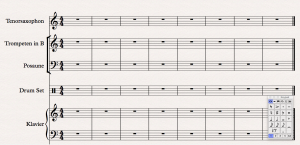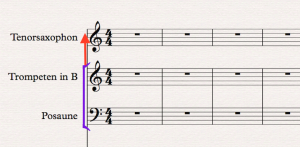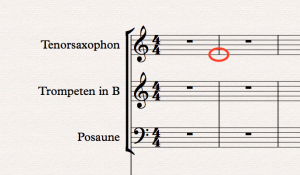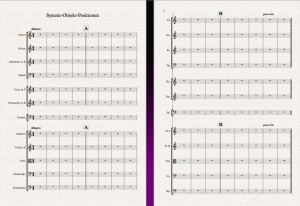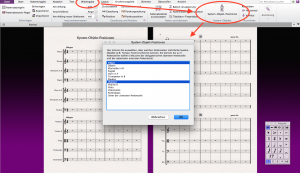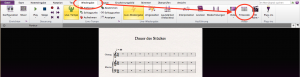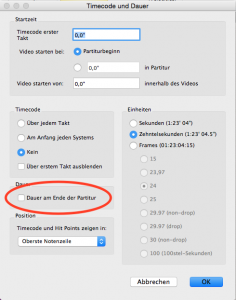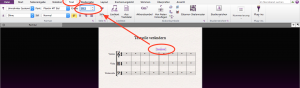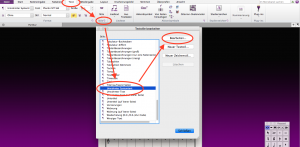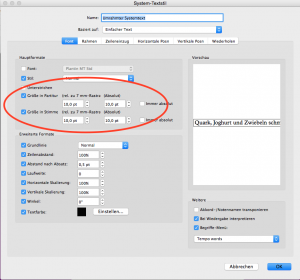Klammern und Taktstriche, die mehrere Notenzeilen verbinden
Frage:
Ich habe drei Bläser-Notenzeilen (Saxophon, Trompete und Posaune) und hätte diesen Bläser-Satz gerne zu Zeilenbeginn mit einer durchgehenden Klammer zusammengefasst. (Sibelius macht die Klammer automatisch nur um die beiden Blechbläser.) Und wie kann ich außerdem die Taktstriche, die zwischen Trompete und Posaune durchgezogen sind, auch bis zum Tenorsaxophon verlängern?
Antwort:
Die Klammer anwählen, am oberen Ende “anfassen” und nach oben ziehen:
Für die Taktstriche zum Beispiel einen beliebigen Taktstrich beim Tenorsaxophon am unteren Ende anklicken:
Es erscheint ein kleines Quadrat, an dem der Taktstrich “angefasst” und nach unten gezogen werden kann: